
Los dispositivos Samsung ofrecen una característica conocida como carpeta segura, diseñada para proteger la información confidencial. Sin embargo, puede llegar un momento en que necesite eliminar la carpeta segura por varias razones. Ya sea que haya realizado un reinicio de Galaxy, esté preocupado por las posibles infracciones de seguridad o que cambie a un nuevo dispositivo, esta guía le proporcionará instrucciones claras sobre Cómo eliminar la carpeta segura en Samsung Galaxia.
A continuación, cubriremos tres métodos efectivos para lograr esta tarea, asegurando que pueda elegir el que mejor se ajuste a sus circunstancias. Además, compilaremos algunos consejos útiles para administrar su carpeta segura, lo que hace que el proceso sea perfecto y sin esfuerzo.
Parte 1: ¿Qué sucede si desinstalo la carpeta segura?
Cuando desinstale la carpeta segura, se eliminarán todos sus datos (aplicaciones, imágenes, videos, PDF, etc.) y se restablecerán la configuración. Desinstalar la carpeta Secure no elimina las aplicaciones originales en su teléfono, solo sus copias en la carpeta segura. Por lo tanto, asegúrese de hacer una copia de seguridad de todos los archivos importantes por separado antes de desinstalar.
Antes de la eliminación, desactive las notificaciones y las actualizaciones automáticas. Puede hacerlo desde la configuración de la carpeta segura. Al hacerlo, evitará las interrupciones y la reinstalación durante la desinstalación.
También puede disfrutar:
¿Quieres eliminar las fotos de tu teléfono Galaxy de forma permanente? Aquí están los métodos eficientes y seguros.
Parte 2: Cómo hacer una copia de seguridad de los datos en la carpeta Samsung Secure
Suponiendo que tenga la intención de eliminar o desinstalar la carpeta segura en Samsung, todo lo que contiene se perderá a menos que la respalde a su cuenta de Samsung. Aquí le mostramos cómo hacerlo para evitar la pérdida de datos:
- Abra la aplicación «Configuración» y navegue a «Biometría y Seguridad».
- Toque la «carpeta segura» y «copia de seguridad y restauración».
- Si no se registra, toque «Agregar cuenta» y siga las instrucciones.
- Toque «Realización de datos de carpetas seguras».
- Elija los datos para preservar y toque «Realice una copia de seguridad». También puede habilitar la copia de seguridad automática para la sincronización diaria.
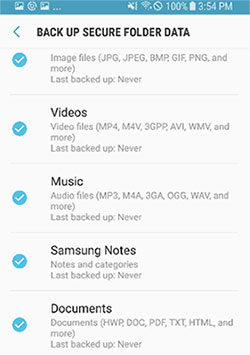
Parte 3: Cómo eliminar la carpeta segura en Samsung desde la configuración de la aplicación
Puede acceder al botón «Desinstalar» para obtener una carpeta segura en los teléfonos Samsung fácilmente, dependiendo de la versión del sistema. Los pasos pueden variar ligeramente. Aquí está el general sobre cómo deshabilitar la carpeta segura en Samsung desde la configuración de la aplicación:
- Navegue desde la pantalla de inicio y seleccione «Aplicaciones»> «Configuración».
- Elija «Bloquear la pantalla y la seguridad», luego «Secure carpeta».
- Ingrese sus detalles de bloqueo para acceder a él y toque «Desinstalar».
- Elija «Desinstalar» nuevamente para confirmar la eliminación.
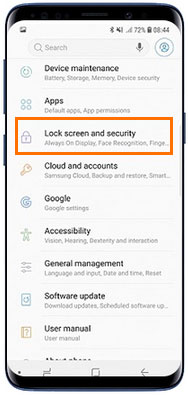
Potencialmente podría gustarle:
Parte 4: Cómo eliminar la carpeta segura en Samsung de la configuración de la carpeta segura
La carpeta segura crea un espacio privado y encriptado en su teléfono inteligente Samsung para mantener aplicaciones y medios. Tiene la opción de ingresar a la configuración de la carpeta y, por lo tanto, eliminar la carpeta con una contraseña. Aquí le mostramos cómo eliminar aplicaciones como la carpeta segura de su configuración:
- Abra la «carpeta segura»> «Configuración».
- Ingrese su huella digital o pin si es necesario.
- Toque «Más configuración> Desinstalar».
- Opcionalmente, seleccione «Mueva los archivos multimedia de la carpeta segura».
- Toque «Desinstalar» para confirmar. Y así es como desactivar la carpeta segura de su configuración.
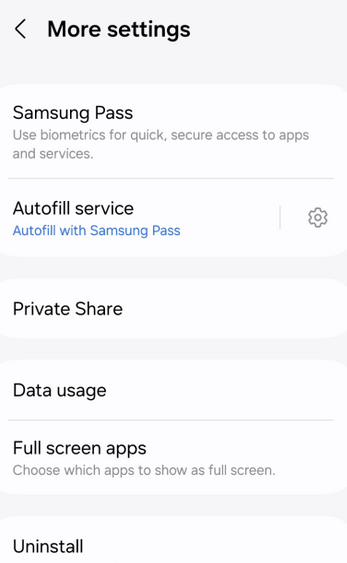
Opcionalmente, Puede eliminar la carpeta siguiendo otra forma: abra la aplicación Secure Carper y vaya a su configuración. Toque «Descansar mi cuenta de Google y eliminar la carpeta segura». Ingrese su contraseña, y esto eliminará la carpeta segura y guardará la contraseña en su cuenta de Google.
Parte 5: Cómo deshacerse de la carpeta segura limpiando los datos de la carpeta
Desinstalar la carpeta segura en los teléfonos Samsung Galaxy generalmente requiere una contraseña. Sin embargo, si olvida la contraseña de su carpeta segura, aún puede eliminar la carpeta sin ella. Aquí le mostramos cómo desinstalar la carpeta segura sin contraseña de esta manera:
- Vaya a la aplicación «Configuración» en su dispositivo.
- Seleccione «Aplicaciones»> «Administrador de aplicaciones».
- Desplácese a través de la lista de aplicaciones instaladas y toque la «carpeta segura».
- Toque «Almacenamiento». > «Datos claros».
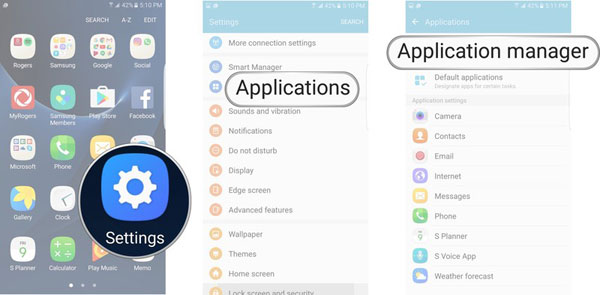
Se trata de eliminación o gestión de la carpeta segura para dispositivos Samsung Galaxy. Con suerte, lo encontrarás útil. Finalmente, consulte las preguntas y respuestas en la carpeta segura en Samsung.
Preguntas frecuentes sobre carpeta segura en Samsung
P1: ¿Qué pasa si no puede desinstalar la carpeta Samsung Secure?
Aquí hay comentarios de Forash de la comunidad de Samsung, «En la última UI 6.1, la carpeta segura no puede desinstalarse. Aparece un mensaje que dice si esto sigue sucediendo, contacte el servicio al cliente. Hay otras personas que enfrentan el mismo problema en Twitter». Cuando ocurra, comuníquese con el servicio personalizado para obtener ayuda.
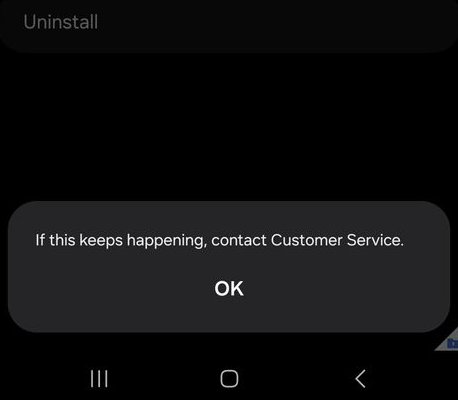
P2: ¿Cómo ocultar la carpeta Samsung Secure?
- Abra la configuración del dispositivo y seleccione «Biometría y seguridad».
- Toque la «carpeta segura» e ingrese su tipo de bloqueo.
- Apague el botón de alternancia al lado de la carpeta «Agregue la pantalla de aplicaciones a la pantalla».
P3: ¿Cómo recuperar PIN o patrón para una carpeta segura?
Cuando olvide el PIN, el patrón o la contraseña para su carpeta segura, puede restablecerlo con su cuenta Samsung. Para hacerlo:
- Abra la carpeta segura e intente ingresar su pin o patrón.
- Si es incorrecto, toque «Olvidé el pin».
- Toque «Restablecer» e ingrese la contraseña de su cuenta de Samsung.
- Elija un nuevo pin o patrón y toque «Continuar».
P4: ¿Puedo desinstalar la carpeta segura de Google Play Store?
No, no puede desinstalar la carpeta segura directamente desde Google Play Store porque es una aplicación del sistema que generalmente está preinstalada en dispositivos Samsung, y no aparece en la tienda de Play para desinstalarse como aplicaciones regulares.
P5: ¿Cómo eliminar archivos en la Galería Samsung además de eliminar la carpeta segura?
Ya no es difícil eliminar contenido, como fotos de la carpeta segura o desinstalar la carpeta segura directamente. Sin embargo, si mueve la carpeta segura a la unidad de almacenamiento regular del teléfono Galaxy, es posible que desee eliminar el contenido en la galería o eliminar o administrar más a fondo los elementos, como fotos y videos o incluso contacto y mensajes, es posible que no sea conveniente hacerlo directamente en el teléfono.
Por lo tanto, se recomienda que recurra a un programa experto en terceros. El Asistente de Mobilekin para Android (WIN y Mac) tiene capacidades considerables para eliminar, moverse, hacer una copia de seguridad y administrar sus datos de Samsung, incluidos los de varias carpetas. Para eliminar fotos de la galería de su teléfono, puede consultar esta página: ¿cómo eliminar las fotos del teléfono Android/Samsung de forma permanente?
Suggested read: La Mejor Manera de Recuperar la Carpeta Segura de Huawei


¿Quiere saber cómo usar el asistente de Mobilekin para Android para la gestión de la carpeta Samsung? Aquí está el
